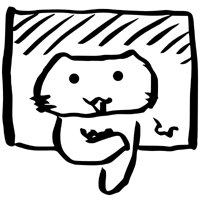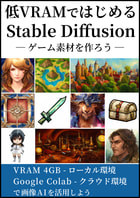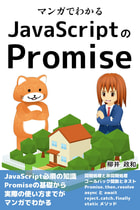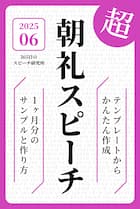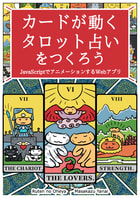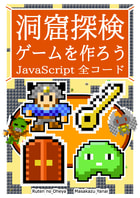おすすめ
電書マンガ無料
Webマンガ
ゲームブック
闇の聖杯の儀式 電書のゲームブック
ゲーム
Little Land War... Win向けSRPG
Little Bit War Switch向け高速RTS
TinyWar... 1面数分の8bit風RTS
EX リバーシ 変形盤面、盤面多数
コミカライズ
同人活動
同人誌公開
no link
2008年12月21日 10:39:51
1つ後の記事:[映画] 「小さな悪の華」感想
・[Mobile] 関係の記事
・[Android] 関係の記事
今のところ、「Android」実機に何も入っていないので、何か入れて使おうと思ってPC接続しました。
USBでVistaパソコンに繋いだところ、ドライバーを選択して下さいと表示が。
ドライバーは、「Android」のSDKの「usb_driver」フォルダに入っています。
ドライバー・インストール後、「Android」実機で、接続を表す音がなります。
[MENU]キーを押し、[Notifications]を選ぶと、メニューに「USB connected」と表示されているので選択します。
USBを接続するか聞かれてくるので「Mount」を選びます。
すると、パソコン側で、外付けデバイスとして「Android」のminiSDカードが表示されます。
ディレクトリの階層は以下の通りです。
ドライブのルート
+dcim
+.thumbnails
+Camera
私は「Adnroid」のカメラで写真を撮影していたので、「Camera」のディレクトリと、そのサムネールを格納している「.thumbnails」が作られていました。
ディレクトリ名は、アプリの名前だと推測されましたので、「dcim」ディレクトリの下に「Music」ディレクトリを作成しました。
ドライブのルート
+dcim
+.thumbnails
+Camera
+Music
その「Music」ディレクトリに、適当なMP3ファイルを入れました。
パソコンから接続中は、「Android」実機からはファイルにアクセスできないようなので、いったんUSB接続のドライブを、パソコンから「取り出す」を選んで外します。
「Android」実機で「Music」を選ぶと、先ほど転送したMP3ファイルが格納されています。
これで、「Android」実機がMP3プレイヤーとして使用できるようになりました。
同じように、「Camera」ディレクトリに画像を転送すれば、画像も表示されました。
さて、肝心のデバッグなのですが、これは案ずるより産むが易しという感じでした。
上記の方法でUSB接続した状態で、Eclipseのデバッグ実行をすれば、「emulator.exe」ではなく、自動的に「Android」実機でアプリが実行されます。
簡単です。

というわけで、現在は「Andorid SDK」付属のサンプル「LunarLander」を改造しながら、プログラムの基礎的な部分を頭に入れている最中です。
・[Android] 関係の記事
今のところ、「Android」実機に何も入っていないので、何か入れて使おうと思ってPC接続しました。
USBでVistaパソコンに繋いだところ、ドライバーを選択して下さいと表示が。
ドライバーは、「Android」のSDKの「usb_driver」フォルダに入っています。
ドライバー・インストール後、「Android」実機で、接続を表す音がなります。
[MENU]キーを押し、[Notifications]を選ぶと、メニューに「USB connected」と表示されているので選択します。
USBを接続するか聞かれてくるので「Mount」を選びます。
すると、パソコン側で、外付けデバイスとして「Android」のminiSDカードが表示されます。
ディレクトリの階層は以下の通りです。
ドライブのルート
+dcim
+.thumbnails
+Camera
私は「Adnroid」のカメラで写真を撮影していたので、「Camera」のディレクトリと、そのサムネールを格納している「.thumbnails」が作られていました。
ディレクトリ名は、アプリの名前だと推測されましたので、「dcim」ディレクトリの下に「Music」ディレクトリを作成しました。
ドライブのルート
+dcim
+.thumbnails
+Camera
+Music
その「Music」ディレクトリに、適当なMP3ファイルを入れました。
パソコンから接続中は、「Android」実機からはファイルにアクセスできないようなので、いったんUSB接続のドライブを、パソコンから「取り出す」を選んで外します。
「Android」実機で「Music」を選ぶと、先ほど転送したMP3ファイルが格納されています。
これで、「Android」実機がMP3プレイヤーとして使用できるようになりました。
同じように、「Camera」ディレクトリに画像を転送すれば、画像も表示されました。
さて、肝心のデバッグなのですが、これは案ずるより産むが易しという感じでした。
上記の方法でUSB接続した状態で、Eclipseのデバッグ実行をすれば、「emulator.exe」ではなく、自動的に「Android」実機でアプリが実行されます。
簡単です。

というわけで、現在は「Andorid SDK」付属のサンプル「LunarLander」を改造しながら、プログラムの基礎的な部分を頭に入れている最中です。
1つ後の記事:[映画] 「小さな悪の華」感想